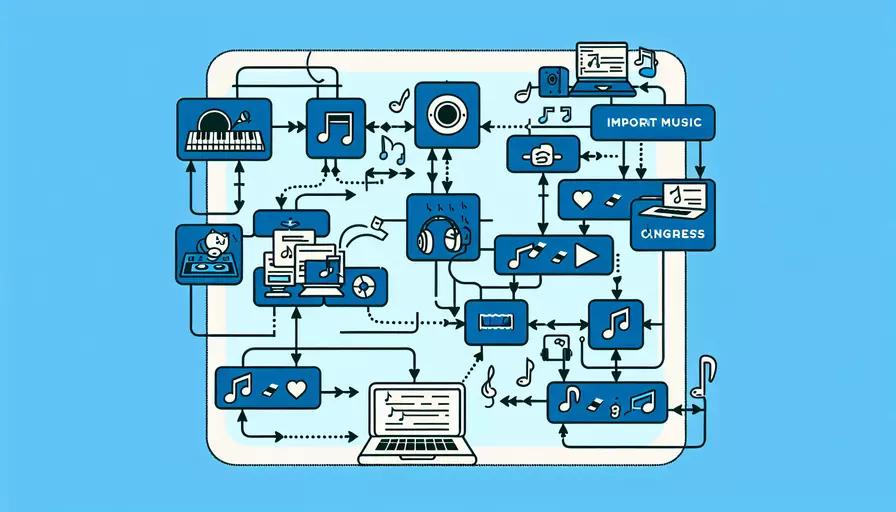
在Vue项目中导入音乐的步骤如下:1、准备音乐文件;2、将音乐文件放入项目中;3、在组件中引用并播放音乐。 通过这些步骤,你可以在Vue项目中成功导入并播放音乐,下面将详细介绍每一步的具体操作和注意事项。
一、准备音乐文件
在开始之前,你需要准备好你要导入的音乐文件。确保这些文件的格式是Web浏览器支持的常见音频格式,如MP3、WAV或OGG。
二、将音乐文件放入项目中
将准备好的音乐文件放入Vue项目的assets目录中。assets目录通常用于存放静态资源文件,如图片、音频、视频等。你可以在src/assets目录下创建一个新的文件夹(例如:music),然后将你的音乐文件放入其中。
三、在组件中引用并播放音乐
接下来,在你的Vue组件中引用并播放音乐。这里我们将展示如何在Vue组件中引用音乐文件,并使用HTML5的<audio>标签来播放音乐。
<template>
<div>
<audio ref="audioPlayer" :src="musicSrc" controls></audio>
</div>
</template>
<script>
export default {
data() {
return {
musicSrc: require('@/assets/music/your-music-file.mp3')
}
},
methods: {
playMusic() {
this.$refs.audioPlayer.play();
},
pauseMusic() {
this.$refs.audioPlayer.pause();
}
}
}
</script>
<style scoped>
/* 这里可以添加一些样式来控制音频播放器的外观 */
</style>
在上面的代码中,我们使用了<audio>标签并绑定了src属性来指定音乐文件的路径。我们还定义了两个方法:playMusic和pauseMusic,分别用于播放和暂停音乐。
四、在Vue项目中动态控制音乐
如果你希望在Vue项目中动态控制音乐播放,例如根据用户操作来播放不同的音乐文件,可以使用Vue的响应式数据绑定和方法。下面是一个示例,展示如何根据用户选择播放不同的音乐文件:
<template>
<div>
<select v-model="selectedMusic" @change="changeMusic">
<option value="music1">音乐1</option>
<option value="music2">音乐2</option>
</select>
<audio ref="audioPlayer" :src="musicSrc" controls></audio>
</div>
</template>
<script>
export default {
data() {
return {
selectedMusic: 'music1',
musicSrc: require('@/assets/music/music1.mp3')
}
},
methods: {
changeMusic() {
if (this.selectedMusic === 'music1') {
this.musicSrc = require('@/assets/music/music1.mp3');
} else {
this.musicSrc = require('@/assets/music/music2.mp3');
}
this.$refs.audioPlayer.load(); // 重新加载音频文件
this.$refs.audioPlayer.play(); // 播放新的音频文件
}
}
}
</script>
<style scoped>
/* 这里可以添加一些样式来控制音频播放器的外观 */
</style>
在这个示例中,用户可以通过下拉菜单选择不同的音乐文件。每当用户选择不同的选项时,将调用changeMusic方法来更新musicSrc,并重新加载和播放新的音乐文件。
五、使用第三方库控制音乐播放
如果需要更复杂的音乐控制功能,例如播放列表、音量控制、进度条等,可以考虑使用第三方库如Howler.js。这些库提供了更强大的API来控制音频播放。
<template>
<div>
<button @click="playMusic">播放</button>
<button @click="pauseMusic">暂停</button>
</div>
</template>
<script>
import { Howl, Howler } from 'howler';
export default {
data() {
return {
sound: null
}
},
mounted() {
this.sound = new Howl({
src: [require('@/assets/music/your-music-file.mp3')]
});
},
methods: {
playMusic() {
this.sound.play();
},
pauseMusic() {
this.sound.pause();
}
}
}
</script>
<style scoped>
/* 这里可以添加一些样式来控制按钮的外观 */
</style>
使用Howler.js可以更方便地控制音频播放,并且提供了丰富的API来满足复杂的需求。
六、优化和注意事项
- 音频格式:确保使用的音频文件格式是Web浏览器支持的,如MP3、WAV和OGG。
- 文件大小:尽量减少音频文件的大小,以提高加载速度和用户体验。可以使用音频压缩工具来压缩音频文件。
- 跨浏览器兼容性:测试音频播放在不同浏览器中的表现,确保在所有目标浏览器中都能正常工作。
- 用户体验:在用户界面上提供播放、暂停、音量控制等功能,提升用户体验。
总结:通过以上步骤,你可以在Vue项目中成功导入和播放音乐文件。从准备音乐文件、放入项目中、引用并播放音乐,到动态控制音乐播放和使用第三方库进行复杂控制,涵盖了基本到高级的应用场景。希望这些信息能够帮助你在Vue项目中更好地实现音乐播放功能。
相关问答FAQs:
1. 如何在Vue项目中导入音乐文件?
在Vue项目中导入音乐文件非常简单。首先,将音乐文件放置在项目的静态资源文件夹中,例如src/assets。然后,在需要使用音乐的组件中,可以通过以下方式导入音乐文件:
import music from "@/assets/music.mp3";
在上面的代码中,@是Vue项目中的别名,指向src目录。music.mp3是你要导入的音乐文件名。
2. 如何在Vue组件中播放导入的音乐?
一旦成功导入音乐文件,你可以在Vue组件的生命周期钩子函数中播放它。你可以在created或mounted钩子函数中使用new Audio()创建一个音频对象,并使用play()方法播放音乐。
import music from "@/assets/music.mp3";
export default {
created() {
const audio = new Audio(music);
audio.play();
}
}
在上面的代码中,我们在组件的created钩子函数中创建了一个新的音频对象audio,并调用了play()方法来播放音乐。
3. 如何在Vue项目中控制音乐的播放和暂停?
为了能够控制音乐的播放和暂停,你可以在Vue组件中使用data属性来保存音频对象,并使用methods中的方法来控制音乐的播放和暂停。
import music from "@/assets/music.mp3";
export default {
data() {
return {
audio: null,
isPlaying: false
}
},
methods: {
togglePlay() {
if (this.isPlaying) {
this.audio.pause();
} else {
this.audio.play();
}
this.isPlaying = !this.isPlaying;
}
},
created() {
this.audio = new Audio(music);
}
}
在上面的代码中,我们在data中定义了一个audio属性来保存音频对象,以及一个isPlaying属性来表示音乐的播放状态。togglePlay方法用于切换音乐的播放和暂停。在created钩子函数中,我们创建了音频对象并将其保存在audio属性中。
文章标题:vue音乐如何导入,发布者:不及物动词,转载请注明出处:https://worktile.com/kb/p/3606747

 微信扫一扫
微信扫一扫  支付宝扫一扫
支付宝扫一扫 